Oké, je hebt een Mac (Hackintosh werkt ook), en je wilt proberen om een aantal applicaties voor de iPhone te schrijven. Er zijn talloze tutorials beschikbaar op het internet, maar de gemakkelijkste manier om een onbekende programmeertaal of een framework of een IDE te leren, is door er gewoon in te duiken en je handen vuil te maken. Laten we onderaan beginnen en ons omhoog werken, daarom laat deze tutorial je zien hoe je een basis kunt maken 'Hallo iPhone'-applicatie met de hulp van basiswizards en visuele bouwers die uit de doos worden geleverd door Appel.
Als we een nieuw framework hebben dat een visuele builder bevat, is het goed om te proberen om eenvoudig te bouwen toepassingen om inzicht te krijgen in wat het raamwerk biedt voordat u een diepe duik neemt in de code. De Interface Builder van Apple is een van de handigste ontwerpers die ik ooit heb gebruikt en het werkt wat magie uit als je niet op codeniveau wilt komen, wat perfect is voor een beginner.
Om te beginnen met applicatie-ontwikkeling voor de iPhone, moet je eerst de
iOS-SDK. Hiermee wordt alles geïnstalleerd wat u nodig hebt om apps te bouwen - XCode (Apple's IDE), iPhone Simulator (helpt u bij het testen uw apps zonder een iPhone), en Interface Builder (Apple's User Interface Builder voor het ontwikkelen van iPhone toepassingen).Zodra je alles hebt geïnstalleerd, ben je klaar om erin te springen. Begin met het starten van XCode. Standaard is het geïnstalleerd in de map Ontwikkelaars.
Wanneer we XCode starten, krijgen we een welkomstscherm te zien. Je kunt er doorheen kijken of het gewoon negeren. U kunt kiezen voor Een nieuw XCode-project maken knop gemarkeerd in de onderstaande afbeelding om de projectsjablonen weer te geven.
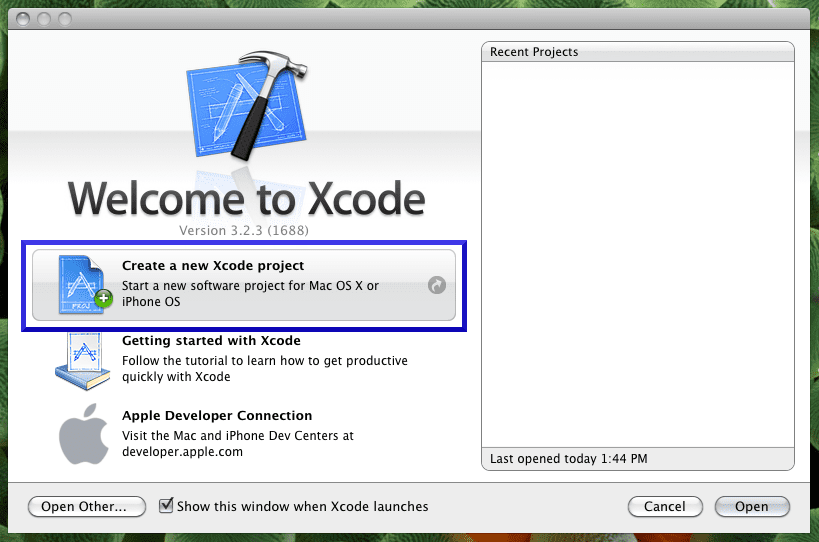
De View-Based Application is de eenvoudigste om mee te beginnen, aangezien het een complete barebones-applicatie biedt die gemakkelijk op een iPhone kan worden uitgevoerd en een lege weergave weergeeft. Wat deze sjabloon gaat geven, is een weergave en een gedelegeerde voor een toepassing. Een gedelegeerde van een toepassing is eenvoudig gezegd een entiteit die reageert op berichten van een toepassingsobject. Er kan slechts één applicatie-object per iPhone-applicatie zijn en de projectsjabloon zorgt ervoor dat het voor ons wordt gemaakt.
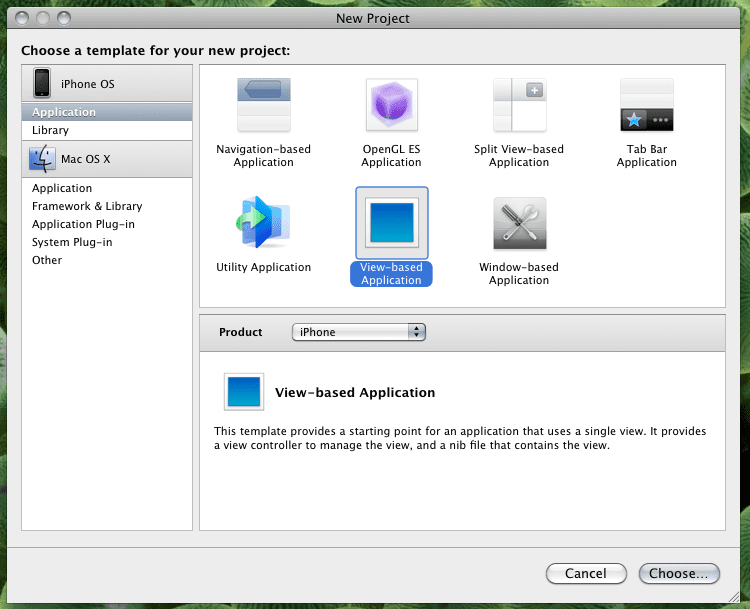
Wanneer u op de knop Kiezen klikt, wordt u om een projectnaam gevraagd. Laten we het "Hallo iPhone" noemen.
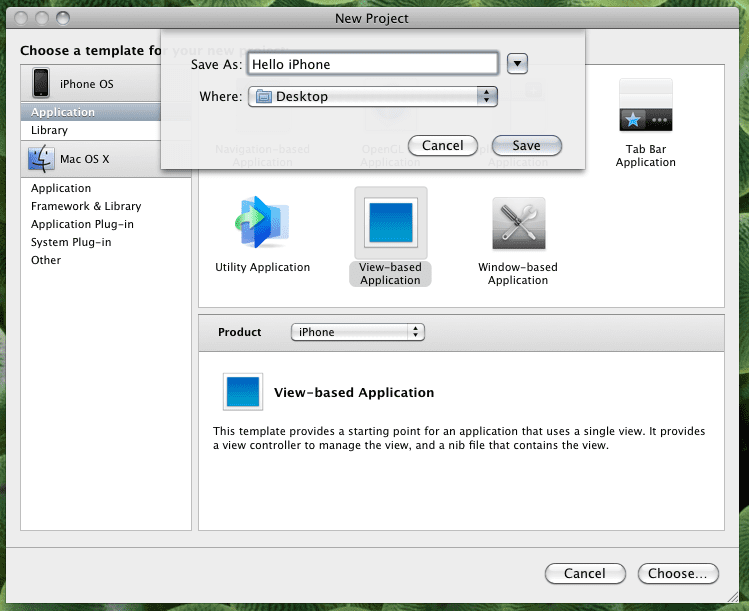
Zodra het project is gemaakt met behulp van de sjabloon, verschijnt de XCode-interface en toont alle bestanden die de projectsjabloon voor u heeft gegenereerd in een mooie en bruikbare weergave.
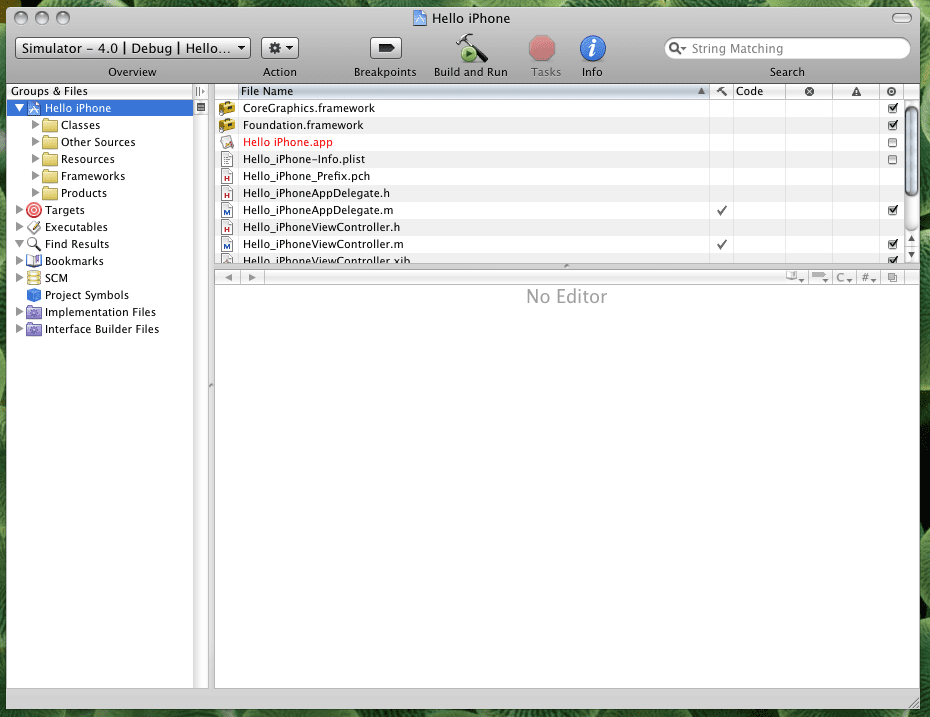
Het belangrijkste bestand voor ons hier is MainWindow.xib, dat onze toepassingsgemachtigde bevat. De sjabloon die we hebben gebruikt, heeft dit nib-bestand voor ons gemaakt (MainWindow.xib) en dit zorgt voor het vormen van alle objectrelaties die nodig zijn om deze toepassing te laten werken. We kunnen ervan uitgaan dat het wijzigen van iets in de gerelateerde weergave in onze applicatie zal verschijnen wanneer we deze starten.
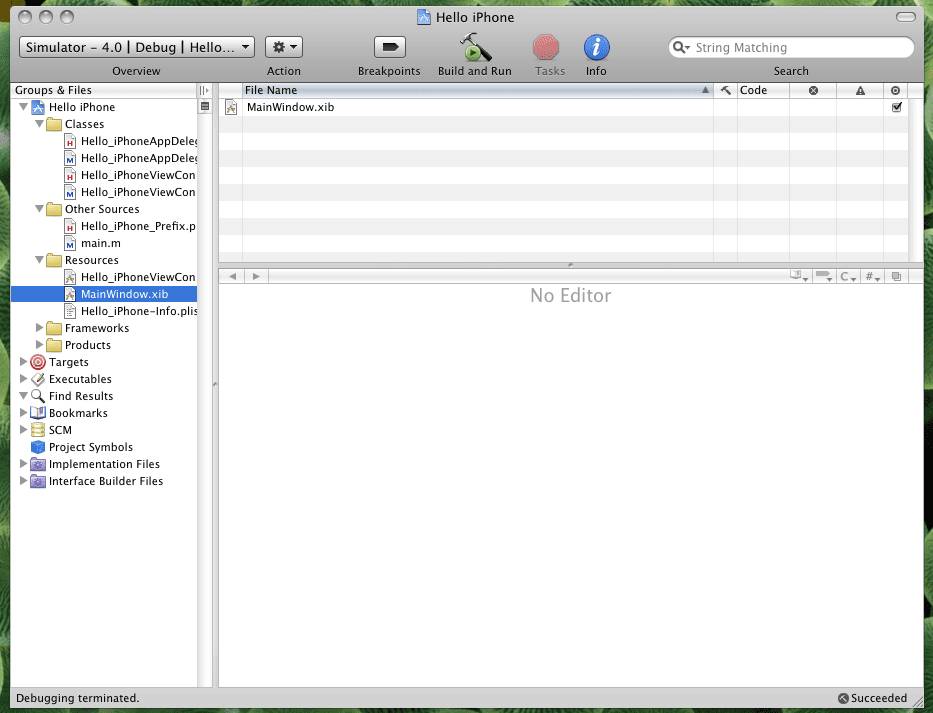
Dubbelklikken op het bestand MainWindow.xib zal de interface-builder starten en de volgende weergave voor ons openen met de betrokken View Controller. Als we wijzigingen willen aanbrengen in de weergave die we in dit geval willen maken, moeten we op de link klikken in de weergave van de controller, zoals weergegeven in de onderstaande afbeelding.
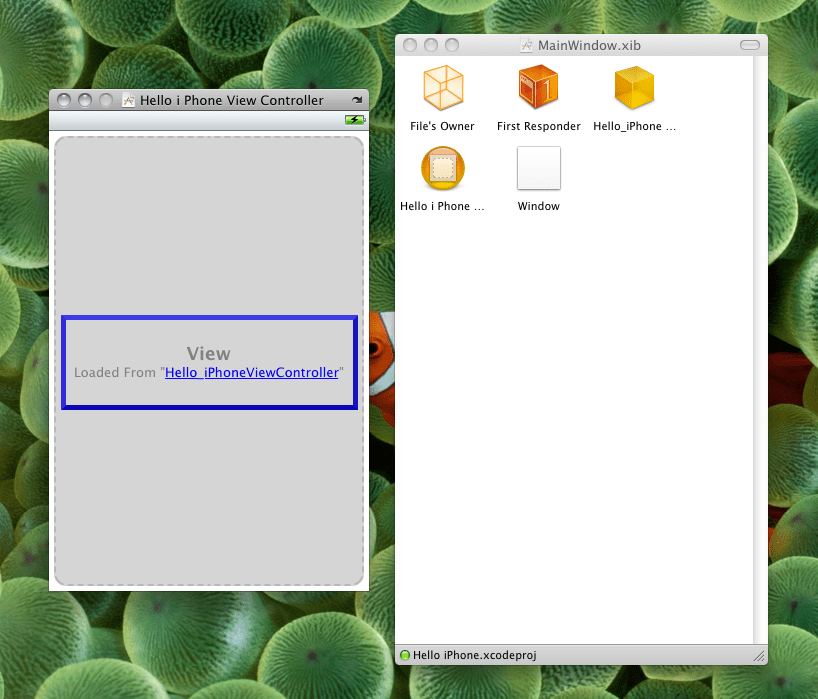
Als u op de link klikt, wordt een ander nib-bestand geopend met de naam Hello_iPhoneViewController.xib zoals weergegeven in de onderstaande afbeelding en wordt ook de daadwerkelijke weergave geopend die wordt weergegeven wanneer de toepassing wordt gestart. Alle wijzigingen die we in deze weergave aanbrengen, worden er direct op weergegeven wanneer de toepassing wordt uitgevoerd.
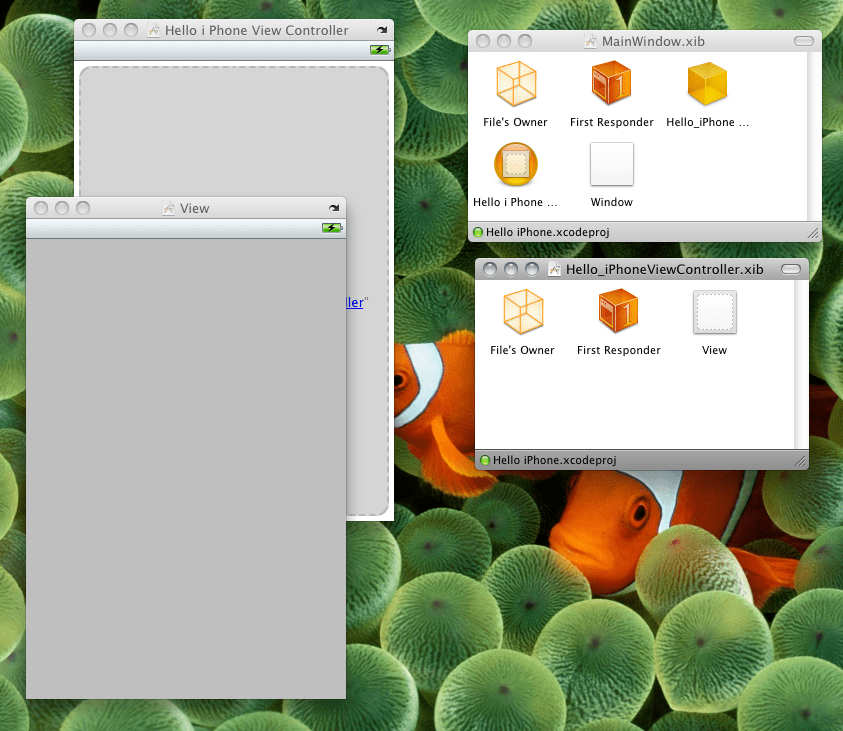
Aangezien we ons project "Hallo iPhone" noemen, laten we dezelfde tekst met een knal (!) op onze weergave in een label plaatsen. Als we een gebruikersinterface-element aan de weergave moeten toevoegen, kunnen we dit doen door de component uit het bibliotheekvenster te kiezen. Het bibliotheekvenster kan worden gestart vanuit het menu Extra > Bibliotheek in het menu van de interfacebouwer.
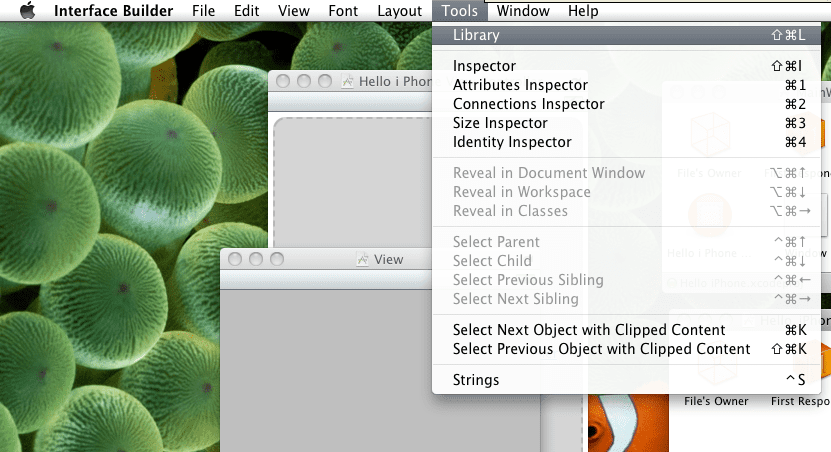
Als u op het menu-item Bibliotheek klikt, verschijnt het bibliotheekdialoogvenster met een lijst van de beschikbare componenten en kan worden gescrolld met behulp van de schuifbalk zoals gemarkeerd in de onderstaande afbeelding.
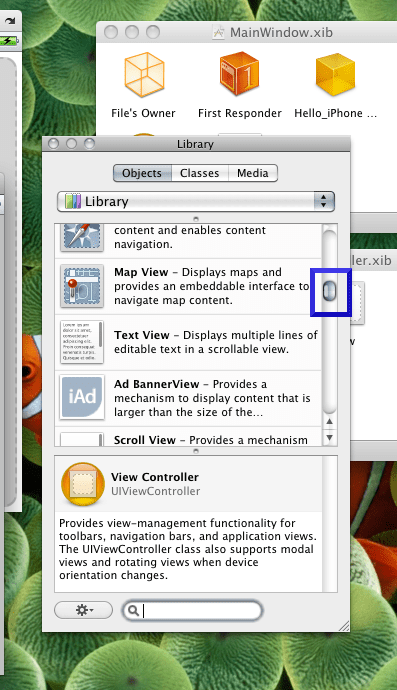
Scrol omlaag/omhoog om de component "Label" te vinden die in de onderstaande afbeelding gemarkeerd wordt weergegeven.
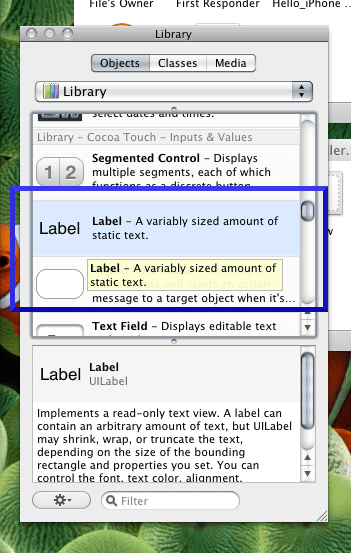
Een component in de weergave krijgen is heel eenvoudig en duidelijk. U moet de component vanuit het dialoogvenster Bibliotheek naar de weergave slepen en neerzetten, zoals weergegeven in de onderstaande afbeelding.
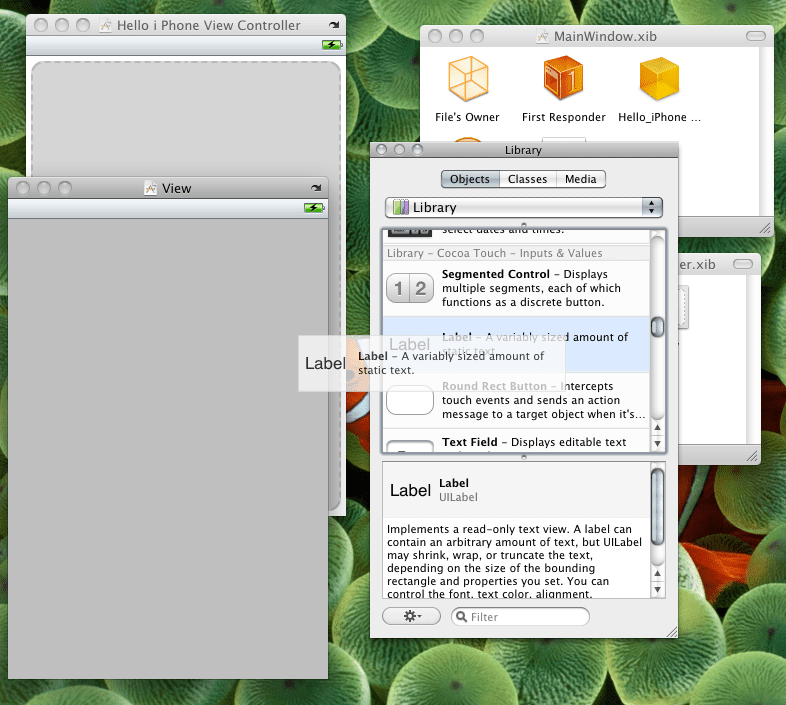
Zodra de labelcomponent in de weergave is neergezet, wordt deze weergegeven zoals hieronder weergegeven en kan de tekst inline worden bewerkt.
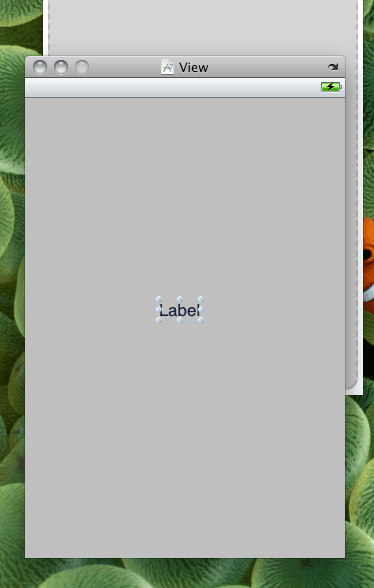
Laten we dubbelklikken op de tekst "Label" en deze wijzigen in wat we willen, "Hallo iPhone!" in ons geval, aangezien dit de toepassing met dezelfde naam is. De bewerking wordt weergegeven zoals in de onderstaande afbeelding.
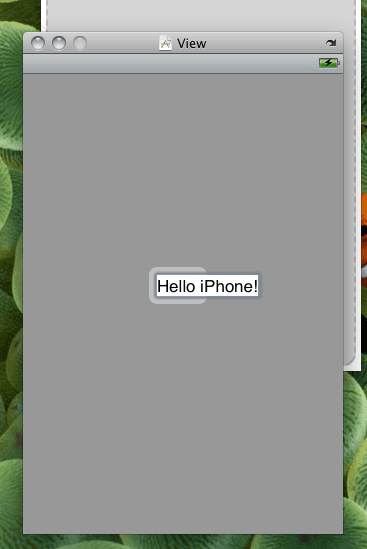
Sluit alle weergaven en wanneer u het dialoogvenster met de titel "Hello_iPhoneViewController.xib" sluit, wordt u gevraagd om de wijzigingen op te slaan. Klik op de knop "Opslaan" om de wijzigingen die we zojuist hebben aangebracht toe te passen en op te slaan.
Belangrijke opmerking: houd er rekening mee dat de interface-builder niet is geïntegreerd in XCode en dat wijzigingen die erin worden aangebracht niet worden opgeslagen wanneer u ook sla uw project op of bouw het in XCode, dus het is altijd belangrijk om wijzigingen in de interfacebuilder op te slaan voordat u het project bouwt en uitvoert XCode.
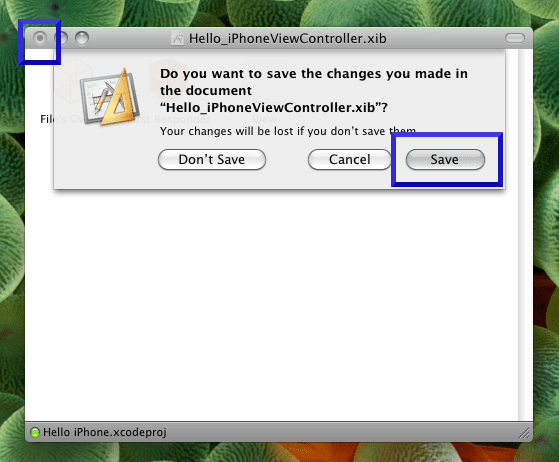
Vervolgens zijn we terug in het XCode-venster en zijn we helemaal klaar om de toepassing "Hallo iPhone" uit te voeren. Laten we eens kijken hoe het te doen. Een applicatie kan na het bouwen in de simulator worden gebouwd en gestart door op de knop "Build and Run" te klikken die wordt weergegeven in het bovenste middelste gedeelte van het XCode-venster, zoals weergegeven in de onderstaande afbeelding.

Dit zal proberen de app te bouwen en in ons geval zou onze applicatie met succes moeten worden gebouwd en gestart in de iPhone-simulator, zoals weergegeven in de onderstaande afbeelding.
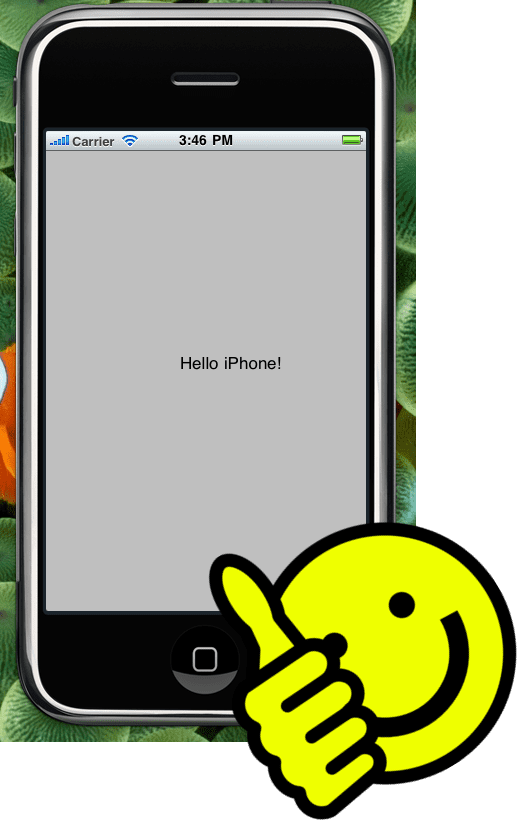
Nou, hier zijn we, zeggend "Hallo iPhone!", Gefeliciteerd met het verschijnen van je allereerste iPhone-applicatie op de simulator. We luisteren graag naar u als u problemen ondervindt of feedback wilt geven.

Sudz (SK) is geobsedeerd door technologie sinds de vroege komst van A/UX op Apple en is verantwoordelijk voor de redactionele leiding van AppleToolBox. Hij is gevestigd in Los Angeles, CA.
Sudz is gespecialiseerd in alles wat met macOS te maken heeft en heeft in de loop der jaren tientallen OS X- en macOS-ontwikkelingen beoordeeld.
In een vorig leven hielp Sudz Fortune 100-bedrijven met hun ambities op het gebied van technologie en zakelijke transformatie.